前些日子才推薦Windows系統上,能用來管理iOS越獄設備的連線管理越獄系統資料工具Winscp後,但Winscp是無法支援Mac系統版本,一定會有用戶有疑惑,在Mac系統上,除了iTools、iFunbox、imazing等工具外,又有哪些免費工具可取代Winscp的呢?本篇教學就要帶大家使用FileZilla、Cyberduck來管理iOS系統資料檔案。
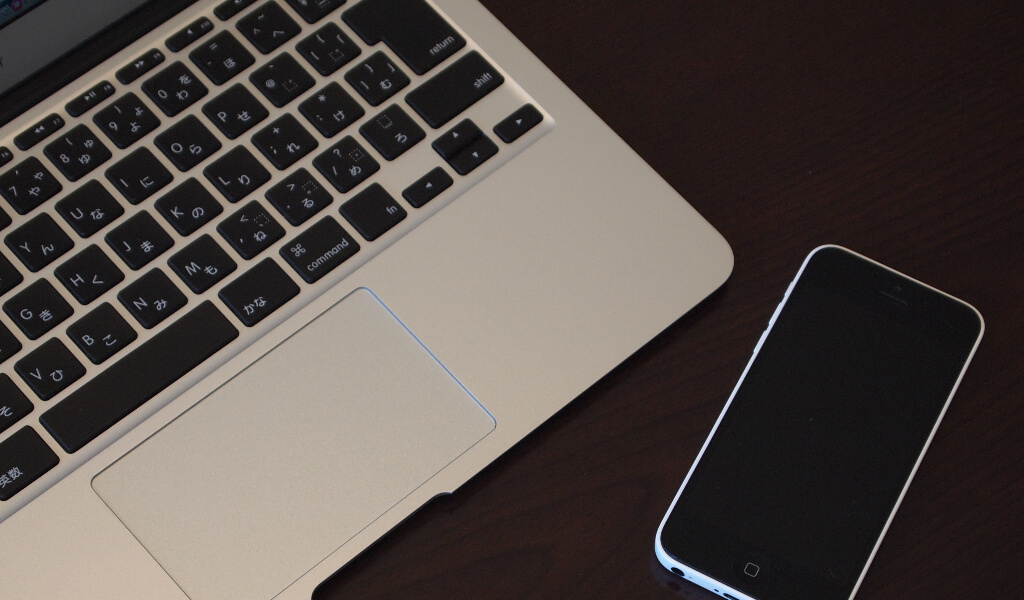
本篇教學很適合越獄設備面臨緊要關頭,已經無法透過USB連線看見越獄資料夾時,還能夠激活越獄環境,就能透過這款WinSCP工具來連入越獄設備中,進行管理與救援。
準備工具
- 準備一台Mac電腦(Win用戶請看另一篇)
- 傳輸線
- iOS設備與電腦需要在同一個WiFi環境底下
查詢設備 IP 位置
步驟 1.▼ 確認目前網路連線IP,查詢IP方法就是點選「設定」>「Wi-Fi」,並找到目前已經連線的Wi-Fi名稱,點後方的「i」,(右圖)注意看「IP位置」,這就是你手機的IP,請記下來下一個步驟會用到。
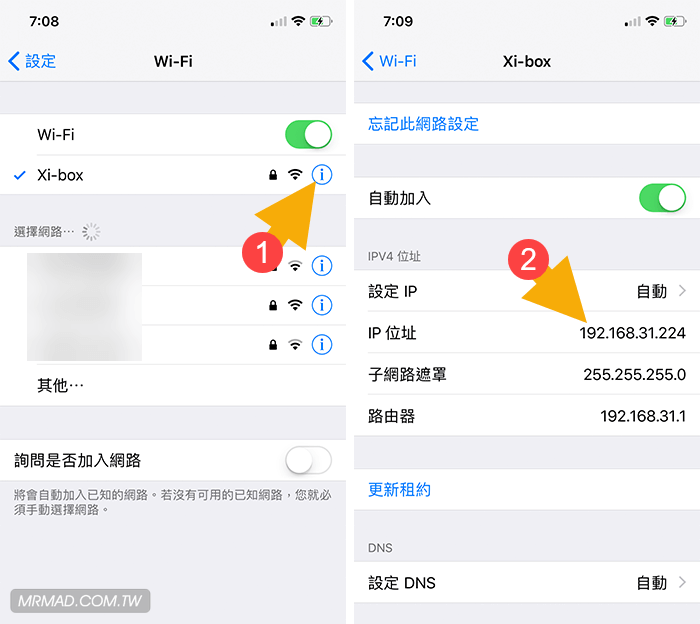
步驟 2. ▼ 透過macOS 叫出「終端機」,輸入底下ping指令,先確認電腦能否正常連的上設備,後面xxx.xxx就是剛查到的iOS設備IP位置。如果能正常連上就會顯示回覆自 …. 訊息,無法連上出現 Request timeout for icmp_seq,有可能是兩邊設備不在同個WiFi環境下,或是防火牆擋住。
ping 192.168.xxx.xxx
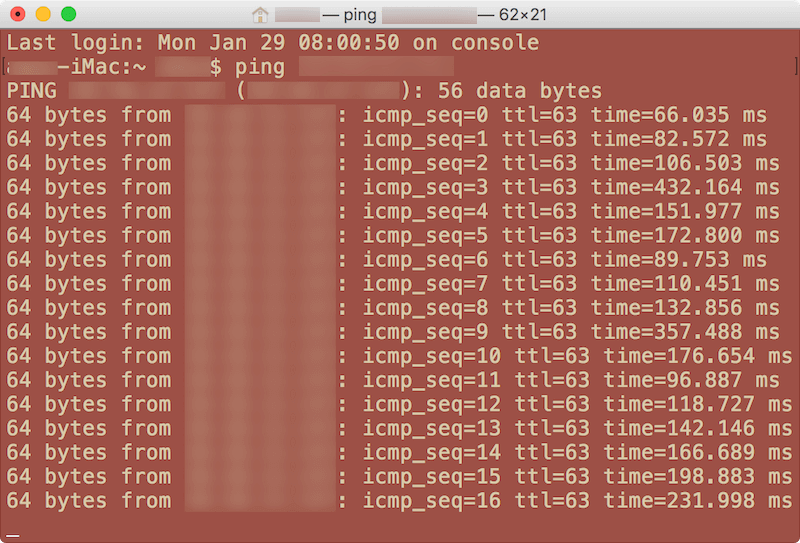
工具推薦
FileZilla
FileZilla是一款在Win、Mac、Linux等平台上,免費、開放原始碼的FTP客戶端與伺服器傳輸工具,且還可以支援SFTP來用於iOS裝置連線的免費工具軟體,最種要是它有支援圖形化,這樣管理起iOS系統檔案相對也會比較輕鬆。
官方網站下載位置:點我去下載
步驟 1.▼ 開啟FileZilla,點擊左上角三台主機圖示。
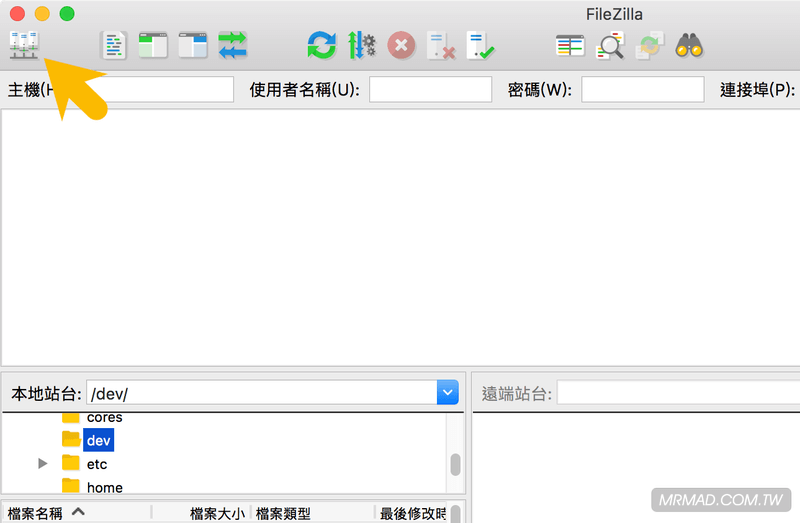
步驟 2.▼會跳出底下登出頁面,請先點擊左側選單按鈕「新增站台」,並依照下方標示進行輸入
- 主機請輸入剛在iOS設備上查到的「IP位置」
- Electra越獄 port請輸入 22 (範例是Electra還未支援Cydia截圖的,其它越獄也都是22)
- 協定選擇 「SFTP」
- 登入型式選擇「一般」
- 使用者輸入「root」
- 密碼輸入「alpine」,如有修改過root密碼請輸入自己的密碼
- 最後點選「登入」開始連線
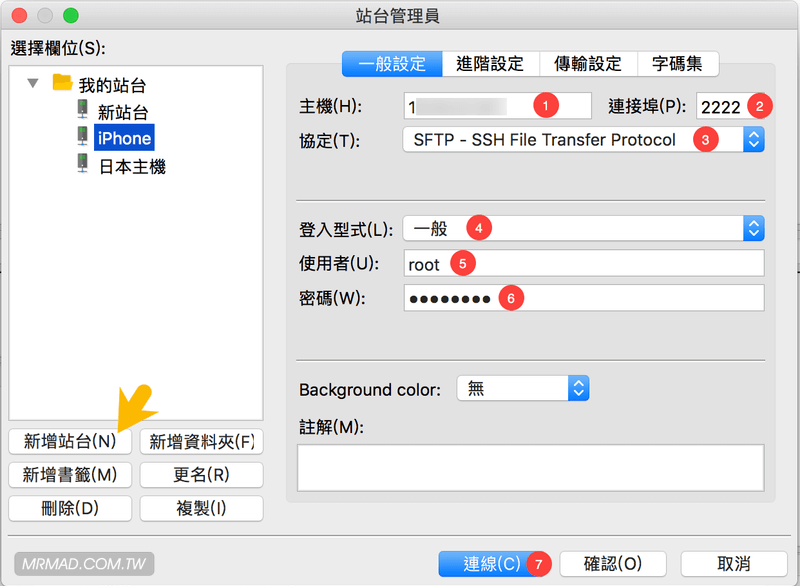
步驟 3.▼ 連線後會先跳出警告視窗,直接點「確認」即可,
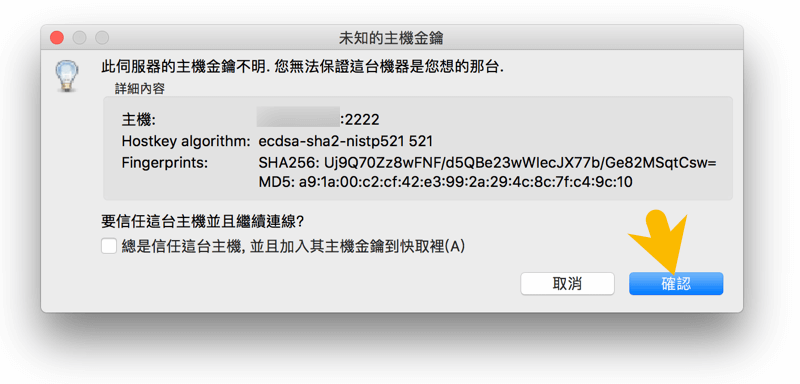
步驟 4.▼ 正常連入就可看見底下視窗,右側是iOS設備越獄資料夾視窗,左側是電腦本機資料夾,就可直接透過電腦進行快速搬移、複製與刪除。
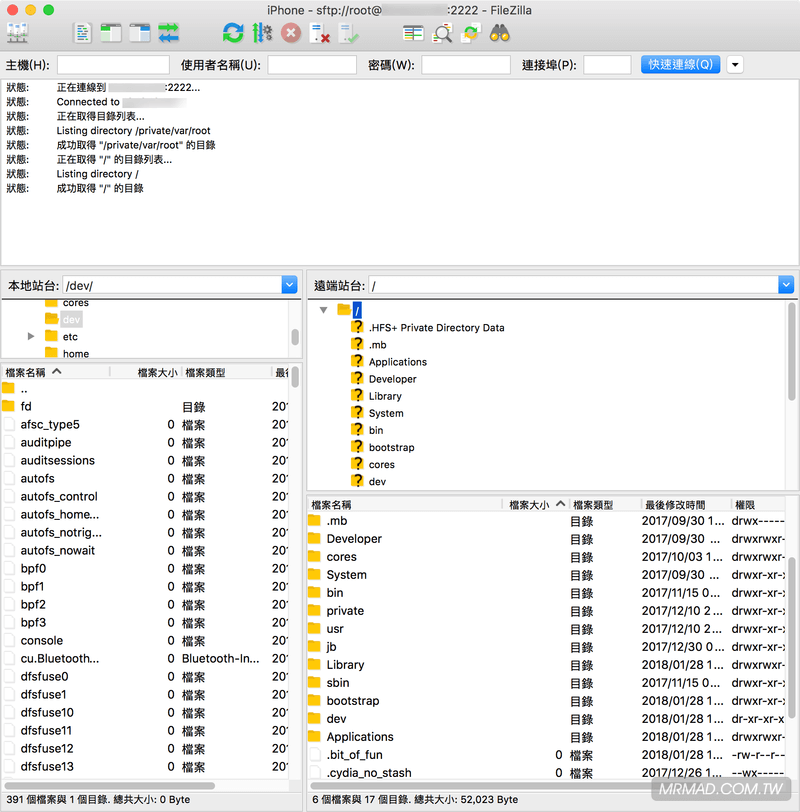
Cyberduck
Cyberduck(黃色小鴨)提供給Mac用戶另一個選擇,同樣在Windows及Mac版本上都有推出,同樣可支援FTP、SFTP連線方式,官方網站才下載的到免費版本。
官方網站下載位置:點我去下載
步驟 1.▼開啟Cyberduck 工具後,點擊左上角「新增連線」,並依照下方標示進行輸入
- 協定選擇 「SFTP」
- 伺服器請輸入剛在iOS設備上查到的「IP位置」
- Electra越獄 port請輸入 2222 (其它越獄有可能是22)
- 使用者輸入「root」
- 密碼輸入「alpine」,如有修改過root密碼請輸入自己的密碼
- 最後點選「連線」
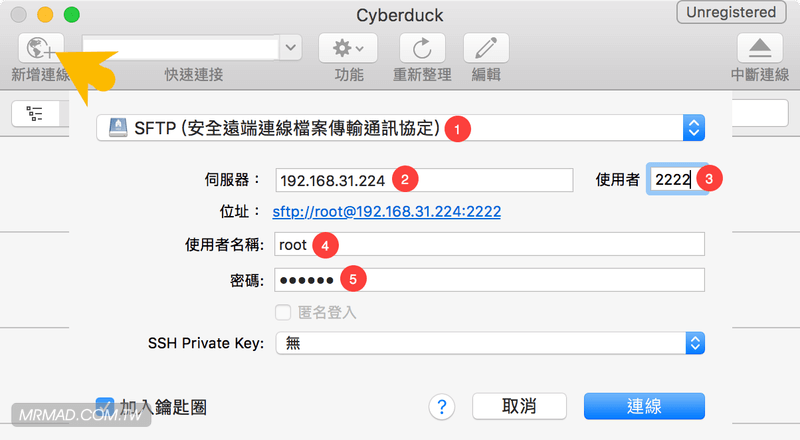
步驟 2.▼ 連入後,會先跳出無法辨識主機訊息,請點「允許」繼續。
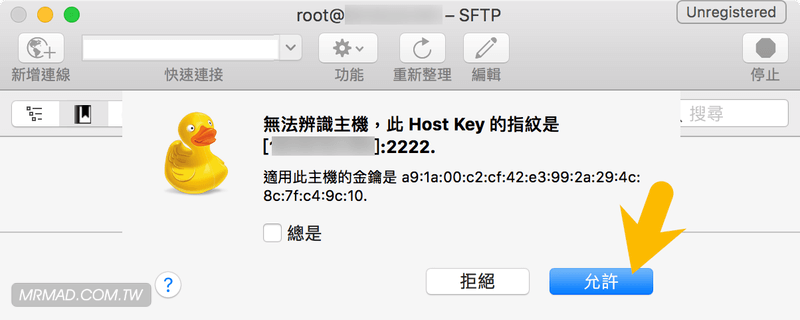
步驟 3.▼ 正常連入就可看見iOS設備越獄資料夾視窗,就可直接透過電腦進行快速搬移、複製與刪除。
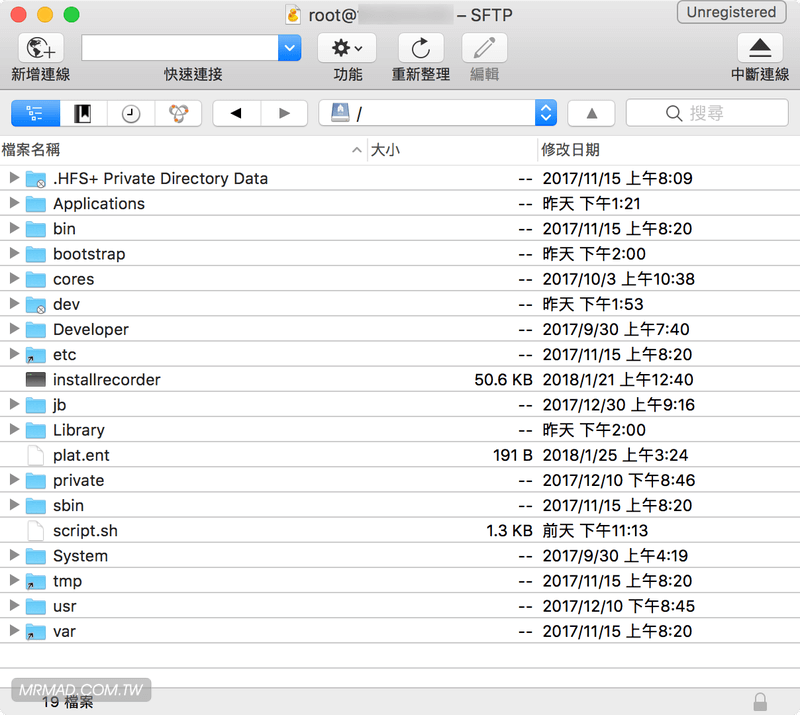
MAC版連SSH下指令方法
在mac電腦上打開「終端機」,輸入底下指令,注意IP位置是剛查詢到的iOS設備 上的IP,輸入完成後按下Enter,login帳號為root,密碼為alpine,如跳出(yes/no)直接打「yes」即可,就能連入設備內。(如看不懂,請點上面教學連結)
ssh root@IP位置 -p 2222 範例:ssh root@192.168.0.0 -p 2222
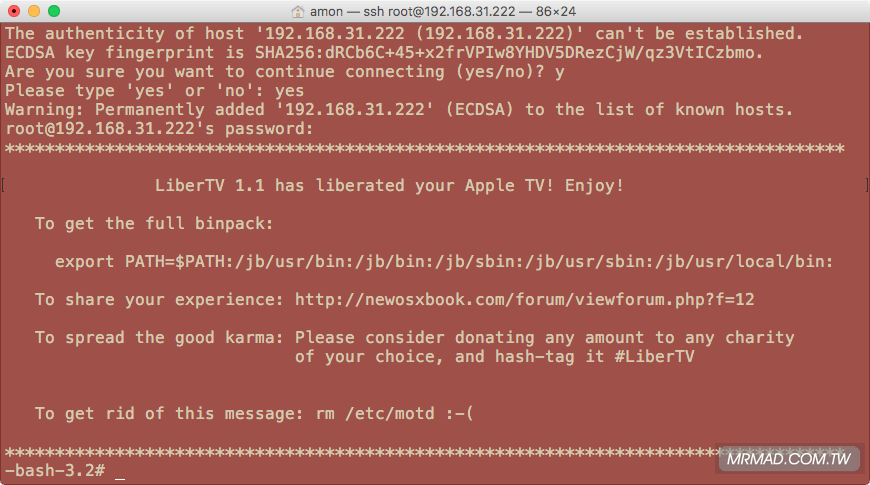
想了解更多Apple資訊、iPhone教學和3C資訊技巧,歡迎追蹤 瘋先生FB粉絲團、 訂閱瘋先生Google新聞、 Telegram、 Instagram以及 訂閱瘋先生YouTube。